Outlook ви позволява да споделяте календара си с отделни хора, но можете също да публикувате календара си, така че всеки с правилната връзка да може да го види. Ето как да направите това и защо може да ви бъде полезно.
Съдържание
Каква е разликата между споделяне и публикуване?
Можете да направите своя календар на Outlook достъпен за други хора по два начина:
Споделете своя календар. Когато споделяте календара си, само човекът, с когото го споделяте, може да го види. Можете да споделяте календара си няколко пъти и да управлявате всяко споделяне поотделно. Например, можете да споделите календара си с Алис и след това да го споделите с Боб; по-късно можете да премахнете достъпа на Боб, като същевременно запазите достъпа на Алис. Споделянето е най-добрият вариант, ако искате да сте сигурни, че само избраните от вас хора могат да виждат календара.
Публикувайте календара си. Когато публикувате календара си, всеки с връзката може да го види. Всеки, който намери връзката случайно, е почти невъзможно, въпреки че хората могат да споделят връзката с други. Публикуването е всичко или нищо, така че ако премахнете връзката за публикуване, тя няма да работи за никого. Публикуването е най-добрият вариант за публичен календар, до който много хора се нуждаят от достъп, като например вашия екип по проекта на работа или спортен екип, който организирате през уикенда.
Бърза забележка за хора, използващи корпоративни ИТ: Много компании правят календарите на персонала си вътрешно видими по подразбиране. Това позволява на всички във вашата организация да виждат календарите на другия, което прави резервирането на срещи много по-лесно. Това не е същото като публикуването на вашия календар, който се използва основно за споделяне на календара ви с хора извън вашата организация.
Как да публикувате своя календар на Outlook
В предишни итерации на Outlook можете да публикувате календара си от клиента на Outlook на вашия лаптоп. Но след въвеждането на Office 365 (O365), Microsoft ви позволява да публикувате календар с хора извън вашата организация само с помощта на уеб приложението Outlook.
Влезте във вашия O365 акаунт и отидете до Outlook, като щракнете върху стартовия панел на приложения (9-те точки в горния ляв ъгъл) и изберете иконата на Outlook.

Щракнете върху Настройки > Преглед на всички настройки на Outlook.
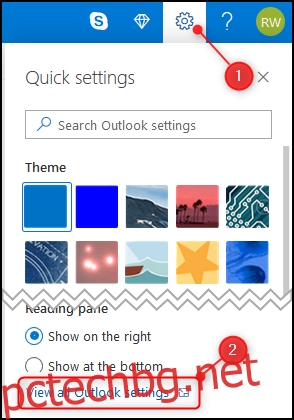
Отворете Календар > Споделени календари.
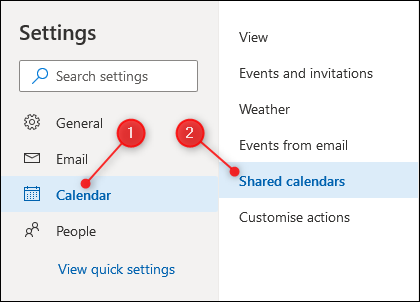
В секцията „Публикуване на календар“ изберете календара, който искате да споделите (ако имате настроен само един календар, той просто ще се нарича „Календар“), изберете „Може да преглежда всички подробности“ във второто падащо меню и щракнете „Публикуване“.
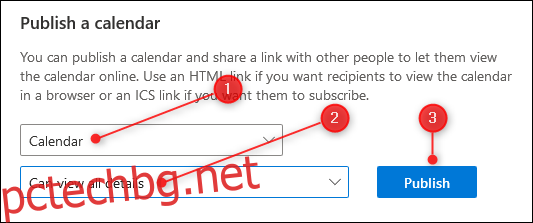
Това ще създаде две връзки: HTML връзка и ICS връзка.
HTML връзката позволява на хората да виждат вашия календар в браузър. Използвайте това, ако искате хората да виждат календара отделно от собствения си календар. Това е особено полезно, ако искате публичен календар, тъй като можете да вградите връзката в уеб страница.
Връзката ICS позволява на хората да импортират вашия календар в своите календарни програми. ICS е типът на файла за формата на iCalendar (.ics). Това е отворен формат за календарна информация, който съществува от повече от 20 години. Всяко приложение за календар, което вероятно ще използвате, ще приема календар във формат .ics. Връзката ще работи в Google Calendar, Apple Calendar, Yahoo! Календар, Lightning за Thunderbird или всяко друго календарно приложение, което използвате.
Щракнете върху HTML връзката или върху ICS връзката и ще се появи меню. Изберете опцията „Копиране на връзка“, за да копирате връзката в клипборда си.
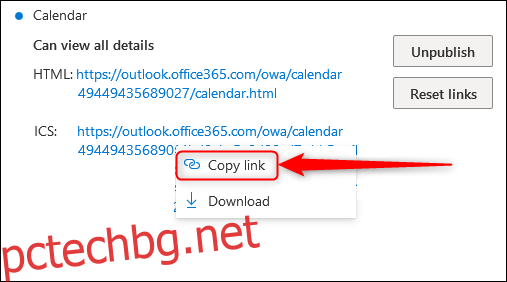
Как да премахнете публикуването на вашия календар на Outlook
„Прекратяване на публикуването“ и „Нулиране на връзките“ са двете ви опции в секцията Календар > Споделени календари > Публикуване на календар.
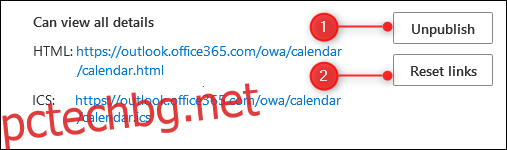
„Отмяна на публикуването“ ще преустанови публикуването на календара, което означава, че и HTML, и ICS връзките ще спрат да работят. Всеки, който отиде до HTML връзката, ще види страница за грешка вместо вашия календар (по-специално страница за грешка HTTP 503, която се показва, когато сървърът не е наличен). Тези, които са добавили връзката към ICS към своя календар, няма да могат да виждат вашите срещи (дали ще се покаже съобщение или страница за грешка зависи от тяхната програма за електронна поща).
„Нулиране на връзките“ също ще премахне публикуването на вашия календар, но предоставя нови връзки както за HTML, така и за ICS. Това е полезно, ако се притеснявате, че хората имат достъп, когато не трябва. (Например, когато членовете на вашия екип са се променили и искате да сте сигурни, че само настоящите членове имат достъп до календара.) Старите връзки вече няма да работят, но се предоставят нови връзки, които можете да използвате или изпратите за хората.

